Produktdetaljer till Pixum fotobok

Fotoböcker av högsta kvalitet
Skapa fotoböcker i förstklassig tryckkvalitet och med strålande färger.
Välj mellan fotopapper med liggande Layflat-bindning och premiumpapper med klassisk limbindning.
3 Beställningsalternativ:
Programvaran för många designmöjligheter
Pixum appen för snabb design med din mobil
Online designern för design online - utan nedladdning

Fotoböcker av högsta kvalitet
Vi arbetar aktivt för att minska och förebygga utsläppen av CO₂-utsläpp vid produktionen av våra fotoböcker och strävar kontinuerligt efter att minska dem. De CO₂-utsläpp som inte kan undvikas eller minskas kompenserar vi genom att stödja certifierade klimatskyddsprojekt. När det är möjligt använder vi FSC®-certifierade material både för våra produkter och för deras förpackningsmaterial.
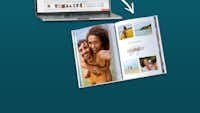
Fotoböcker av högsta kvalitet
Skapa din fotobok med vackra mallar och layouts från Pixum via programvaran. Oavsett om det är för resan, årsboken eller bröllopet - hos oss hittar du den perfekta designen för varje tillfälle. Ladda helt enkelt ner vår gratis programvara och prova direkt.

Våra fotoboksomslag
Robust och stabilt omslag
Många olika designmöjligheter med foton och text
Förädling i roséguld, guld, silver samt effektlack
Möjligheten att designa bokryggen

Våra fotoboksomslag
Flexibelt, laminerat omslag
Anpassningsbart med foton & text
Text kan läggas till på bokryggen

Våra fotoboksomslag
Flexibelt bindande omslag
Speciellt lätt, smal och platsbesparande
Anpassningsbart med foton och text
Omslag med förädling
Du kan förädla texter på hårt omslag, vilket ger dem en upphöjd och skimrande effekt. Detta skapar ett elegant och unikt utseende.
Omslag med förädling
Du kan förädla texter på hårt omslag, vilket ger dem en upphöjd och skimrande effekt. Detta skapar ett elegant och unikt utseende.
Omslag med förädling
Du kan förädla texter på hårt omslag, vilket ger dem en upphöjd och skimrande effekt. Detta skapar ett elegant och unikt utseende.













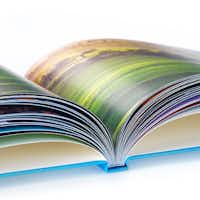

























“Mycket bra resultat och snabbt gick det från beställning till leverans.”
“Hej! Det var lite synd att jag inte såg att det fanns standardiserade textexempel på alla sidor där text skulle skrivas. Jag såg och hade tagit bort "er" text på alla ställen i boken men hade missat på titelsidan vilket innebar att titeln var placerad över en mindre text som också syntes när det kom i tryck. Detta drog ner intrycket av hela boken. Jag kan tycka att man kanske kunde se sådant före boken trycks upp av själva förlaget. Med dagens AI verktyg bör det kunna finnas något program som känner av om det är två texter omlott varandra. MVH Karin”
“Fantastiskt !”
“Pappret i dom var lite fuktiga när dom kom, så först blev jag besviken.Men dom torkade upp. Och blev jättefina?”
“Förutom att det inte framgick att företaget var utlänslkt Förrän betalningen skedde”